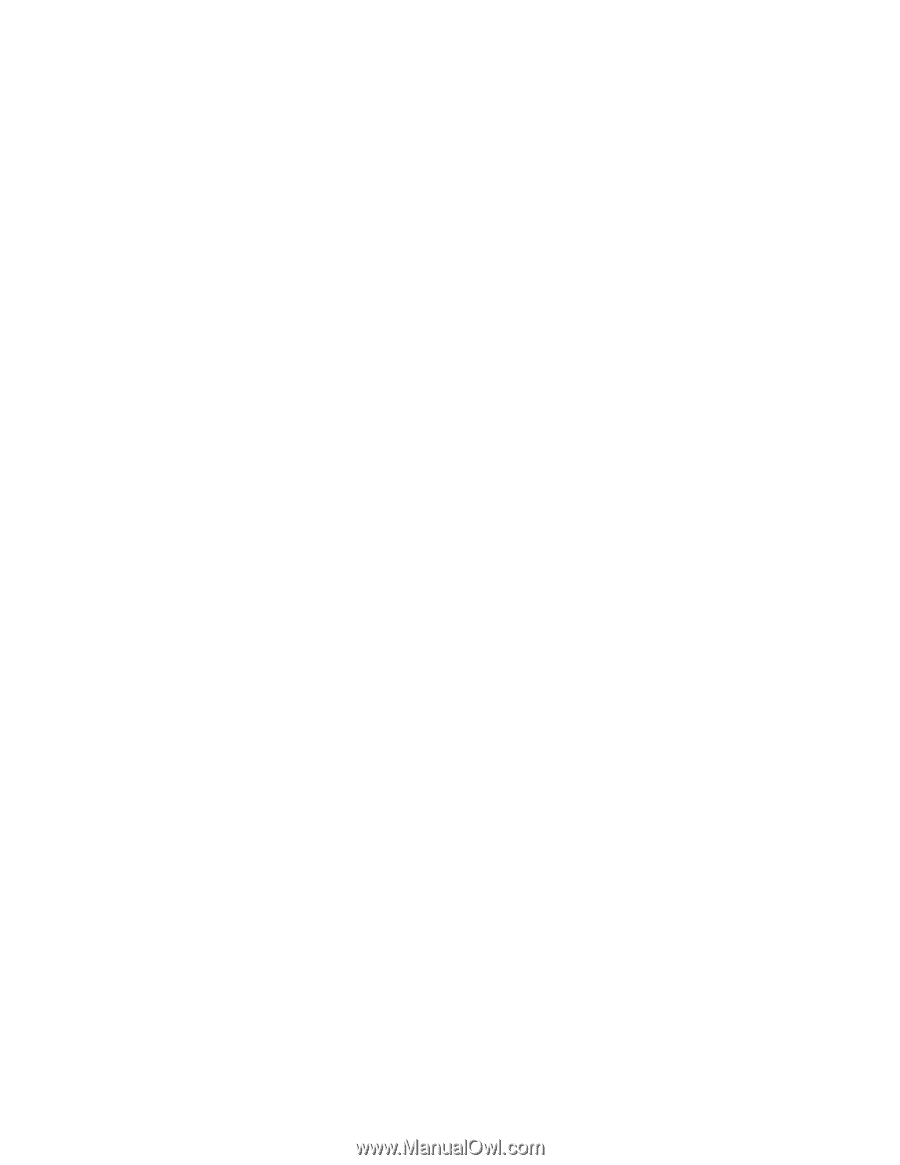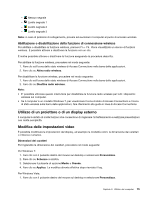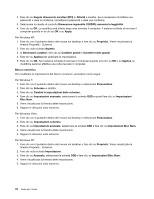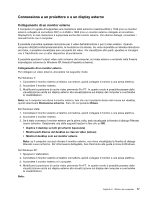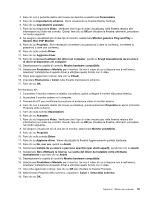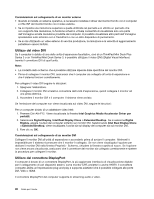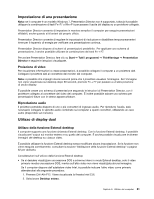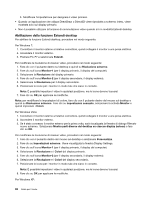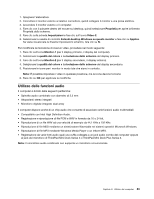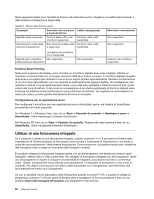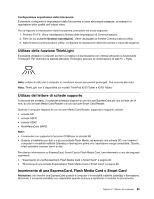Lenovo ThinkPad X220i (Italian) User Guide - Page 98
Utilizzo del video DVI, Utilizzo del connettore DisplayPort, Series 3 o un ThinkPad Mini Dock Series 3
 |
View all Lenovo ThinkPad X220i manuals
Add to My Manuals
Save this manual to your list of manuals |
Page 98 highlights
Considerazioni sul collegamento di un monitor esterno • Quando si installa un sistema operativo, è necessario installare il driver del monitor fornito con il computer e il file INF del monitor fornito con il video esterno. • Se si imposta una risoluzione superiore a quella utilizzata nel pannello e si utilizza un pannello che non supporta tale risoluzione, la funzione schermo virtuale consentirà di visualizzare solo una parte dell'immagine ad alta risoluzione prodotta dal computer. È possibile visualizzare altre parti dell'immagine spostandosi sullo schermo con il TrackPoint o con un altro dispositivo di puntamento. • Se si sta utilizzando un video esterno di vecchia produzione, la risoluzione e la velocità di aggiornamento potrebbero essere limitate. Utilizzo del video DVI Se il computer è dotato di una delle unità d'espansione facoltative, cioè di un ThinkPad Mini Dock Plus Series 3 o un ThinkPad Mini Dock Series 3, è possibile utilizzare il video (DVI) (Digital Visual Interface) tramite il connettore DVI di quell'unità. Note: • La modalità dello schermo che è possibile utilizzare dipende dalle specifiche del monitor DVI. • Prima di collegare il monitor DVI, assicurarsi che il computer sia collegato all'unità di espansione e che il sistema funzioni correttamente. Per collegare il video DVI seguire le istruzioni: 1. Spegnere l'elaboratore. 2. Collegare il monitor DVI al relativo connettore dell'unità d'espansione, quindi collegare il monitor ad una presa elettrica. 3. Accendere il monitor DVI e il computer. Il sistema viene avviato. Se l'emissione del computer non viene visualizzata sul video DVI, seguire le istruzioni: Per un computer dotato di un adattatore video Intel: 1. Premere Ctrl+Alt+F12. Viene visualizzata la finestra Intel Graphics Media Accelerator Driver per portatili. 2. Selezionare Digital Display, Intel Dual Display Clone o Extended Desktop. Se si seleziona Digital Display, appare l'output del computer soltanto sul monitor DVI. Selezionando Intel Dual Display Clone o Extended Desktop, viene visualizzata l'uscita sia sul display del computer sia sul monitor DVI. 3. Fare clic su OK. Considerazioni sul collegamento di un monitor DVI Collegare il monitor DVI all'unità di espansione e accenderlo prima di avviare il computer. Altrimenti è impossibile per il sistema riconoscere che il monitor è collegato. Se non viene visualizzata l'opzione per abilitare il monitor DVI nella finestra Proprietà - Schermo, chiudere la finestra e aprirla di nuovo. Se l'opzione non viene ancora visualizzata, assicurarsi che il connettore del monitor sia collegato correttamente e ripetere la procedura per collegare il monitor. Utilizzo del connettore DisplayPort Il computer è dotato di un connettore DisplayPort, la più aggiornata interfaccia di visualizzazione digitale per il collegamento di vari dispositivi esterni, come monitor CRT, proiettori o anche l'HDTV. Il connettore compatto abilita un'impostazione plug-and-play e supporta adattatori che è possibile collegare alle porte DVI, VGA o HDMI. Il connettore DisplayPort del computer supporta lo streaming audio e video. 80 Guida per l'utente